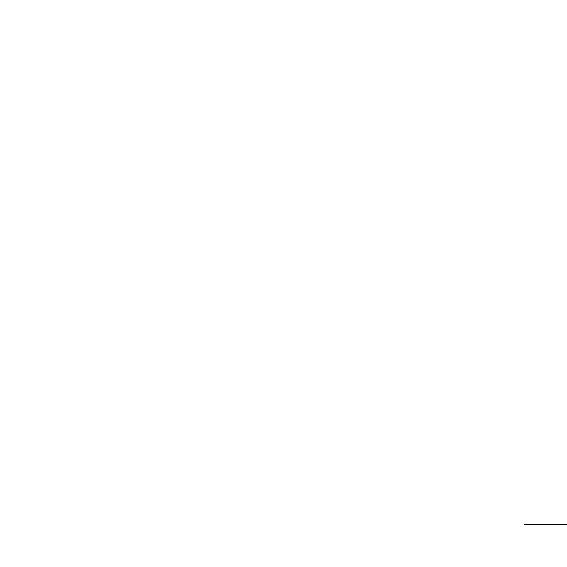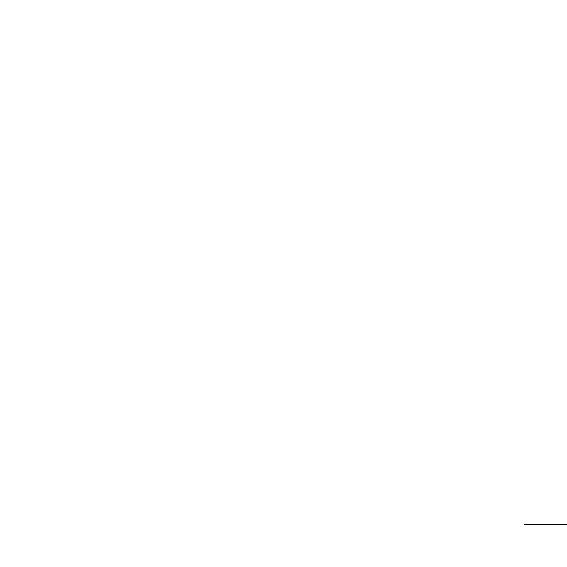
15
c
iều
Nó
kích
hập
kiểm
và
Thay đổi cài đặt hiển thị ( Menu > Cài đặt > Ngôn ngữ )
Bạn có thể thay đổi cài đặt cho màn hình điện thoại.
Thay đổi ngôn ngữ ( Menu > Cài đặt > Hiển thị )
Chọn Cài đặt và Ngôn ngữ để thay đổi ngôn ngữ cho mọi văn bản trong điện thoại. Mọi thay
đổi cũng sẽ thay đổi ngôn ngữ của chế độ nhập văn bản.
Thay đổi cài đặt bảo mật ( Menu > Cài đặt > Bảo mật )
Thay đổi cài đặt bảo mật để bảo vệ
KP175
và thông tin quan trọng trong điện thoại này.
• Yêu cầu mã PIN - Chọn yêu cầu mã PIN khi bật điện thoại.
• Tự động khóa phím - Nếu bạn kích hoạt chức năng này, bàn phím sẽ được tự động khóa ở
chế độ chờ mà không cần thao tác với bàn phím.
• Khóa điện thoại - Chọn một mã bảo mật để khóa điện thoại, Khi đổi SIM, Khi thay đổi SIM
hoặc Ngay lập tức.
• Theo dấu ĐT mất - Khi điện thoại bị mất, điện thoại sẽ gửi tin nhắn SMS đến những số điện
thoại được cấu hình bởi chủ sở hữu thực sự. Người sử dụng phải cấu hình cài đặt ATMT cùng
với tên, số điện thoại chính, số điện thoại phụ. Mã ATMT mặc định là “0000”. Tin nhắn SMS
ATMT sẽ bao gồm thông tin về mã IMEI & số điện thoại hiện thời của người đang sử dụng điện
thoại.
• Đổi mã - Thay đổi Mã bảo vệ, mã ATMT và Mã PIN2.
Sử dụng chế độ trên máy bay ( Menu > Cài đặt > Chế độ trên máy bay )
Sử dụng chức năng này để Bật hoặc Tắt chế độ trên máy bay. Bạn sẽ không thể thực hiện cuộc
gọi, kết nối vào Internet, gửi tin nhắn hoặc sử dụng Bluetooth khi Chế độ trên máy bay là trên.